Как определить ipad по серийному номеру
Содержание
- Проверка модели iPad по серийному номеру
- Определение модели iPad по ее номеру
- Модели и поколения iPad
- Модели и поколения iPad mini
- Модели и поколения iPad Air
- Модели и поколения iPad Pro
- Просмотр названия модели iPad в iTunes
- Проверка модели iPad по серийному номеру
- Определение модели iPad по ее номеру
- Модели и поколения iPad
- Модели и поколения iPad mini
- Модели и поколения iPad Air
- Модели и поколения iPad Pro
- Просмотр названия модели iPad в iTunes
- Как определить подделку
- Серийный номер
- Отключение функции «найти Айфон»
- Лучшие iPad по мнению покупателей
Одной из особенностей техники Apple является то, что на ней нет названия модели. Например, на планшетных компьютерах iPad написано просто «iPad» и понять какая конкретно это модель не просто.
На самом деле, все нужная информация на корпусе есть, просто нужно знать некоторые особенности техники Apple. В этом материале мы продемонстрируем сразу три способа, как можно узнать модель iPad по информации, которая указана на корпусе устройства.
Проверка модели iPad по серийному номеру
Если вы хотите узнать какой у вас Айпад, то вы можете сделать это с помощью проверки серийного номера на сайте Apple. Данная проверка предназначена для получения информации о том, легальный ли у вас Айпад и есть ли у вас право на обслуживание и поддержку со стороны компании Apple. Но, вы можете использовать эту проверку для того чтобы узнать какая у вас модель Айпада.
Для того чтобы воспользоваться этим способом нужно зайти на страницу https://checkcoverage.apple.com/ru/ru/, ввести там серийный номер Айпада, который указан на задней стороне устройства, ввести проверочный код и нажать на кнопку «Продолжить».

Нужно отметить, что серийный номер на задней стороне Айпада написан очень мелким и тонким шрифтом, так что ввести его верно с первого раза может быть сложно, а количество попыток на ввод ограничено.

После того, как вы ввели все верно, появится страница с информацией о вашем праве на обслуживание и поддержку.

Среди прочей информации на этой странице будет указана и модель вашего Айпада.
Определение модели iPad по ее номеру
Кроме серийного номера на задней стороне Айпада указано много другой информации. Здесь есть номер модели, с помощью которого можно узнать реальное название модели. Номер модели находится в конце первой строки и выглядит как слово «Model», а потом буква «A» и число. Например, тыльной стороне может быть указано Model A1455, A1430, A1460, A1432, A1396 или другой подобный номер.
Для того чтобы узнать, какой у вас Айпад, вам нужно сверить номер модели с таблицей, приведенной ниже. Просто находите номер модели в столбце «Номер» и смотрите название модели в столбце «Название».
Модели и поколения iPad
| iPad | A1219, A1337 |
| iPad 2 | A1395, A1396, A1397 |
| iPad 3rd Generation |
A1403, A1416, A1430 |
| iPad 4th Generation |
A1458, A1459, A1460 |
| iPad 5th Generation |
A1822, A1823 |
| iPad 6th Generation |
A1893, A1954 |
Модели и поколения iPad mini
| iPad mini | A1432, A1454, A1455 |
| iPad mini 2 | A1489, A1490, A1491 |
| iPad mini 3 | A1599, A1600 |
| iPad mini 4 | A1538, A1550 |
| iPad mini 5 | A2133, A2124, A2126, A2125 |
Модели и поколения iPad Air
| iPad Air | A1474, A1475, A1476 |
| iPad Air 2 | A1566, A1567 |
| iPad Air 3 | A2152, A2123, A2153, A2154 |
Модели и поколения iPad Pro
| iPad Pro 12.9 inch | A1584, A1652 |
| iPad Pro 9.7 inch | A1673, A1674, A1675 |
| iPad Pro 10.5 inch | A1701, A1709 |
| iPad Pro 12.9 inch 2nd Generation |
A1670, A1671 |
| iPad Pro 12.9 inch 3rd Generation |
A1876, A2014, A1895, A1983 |
| iPad Pro 11 inch | A1980, A2013, A1934, A1979 |
Также вы можете вбить номер модели в любую поисковую систему, и в поисковых результатах обязательно будет указано название модели, которое соответствует данному номеру.
Просмотр названия модели iPad в iTunes
Если у вас под рукой есть компьютер с установленной программой iTunes и кабель для подключения Айпада, то вы можете узнать название модели через iTunes. Для этого просто подключите ваш Айпад к компьютеру, запустите программу iTunes и нажмите на иконку Айпада, которая появится в левом верхнем углу окна.

Таким образом вы попадете в настройки Айпада. Здесь, в верхней правой части окна будет указано название модели вашего Айпада.

Также здесь будет доступна и другая информация, например, серийный номер Айпада, версия iOS и многое другое.
Одной из особенностей техники Apple является то, что на ней нет названия модели. Например, на планшетных компьютерах iPad написано просто «iPad» и понять какая конкретно это модель не просто.
На самом деле, все нужная информация на корпусе есть, просто нужно знать некоторые особенности техники Apple. В этом материале мы продемонстрируем сразу три способа, как можно узнать модель iPad по информации, которая указана на корпусе устройства.
Проверка модели iPad по серийному номеру
Если вы хотите узнать какой у вас Айпад, то вы можете сделать это с помощью проверки серийного номера на сайте Apple. Данная проверка предназначена для получения информации о том, легальный ли у вас Айпад и есть ли у вас право на обслуживание и поддержку со стороны компании Apple. Но, вы можете использовать эту проверку для того чтобы узнать какая у вас модель Айпада.
Для того чтобы воспользоваться этим способом нужно зайти на страницу https://checkcoverage.apple.com/ru/ru/, ввести там серийный номер Айпада, который указан на задней стороне устройства, ввести проверочный код и нажать на кнопку «Продолжить».

Нужно отметить, что серийный номер на задней стороне Айпада написан очень мелким и тонким шрифтом, так что ввести его верно с первого раза может быть сложно, а количество попыток на ввод ограничено.

После того, как вы ввели все верно, появится страница с информацией о вашем праве на обслуживание и поддержку.

Среди прочей информации на этой странице будет указана и модель вашего Айпада.
Определение модели iPad по ее номеру
Кроме серийного номера на задней стороне Айпада указано много другой информации. Здесь есть номер модели, с помощью которого можно узнать реальное название модели. Номер модели находится в конце первой строки и выглядит как слово «Model», а потом буква «A» и число. Например, тыльной стороне может быть указано Model A1455, A1430, A1460, A1432, A1396 или другой подобный номер.
Для того чтобы узнать, какой у вас Айпад, вам нужно сверить номер модели с таблицей, приведенной ниже. Просто находите номер модели в столбце «Номер» и смотрите название модели в столбце «Название».
Модели и поколения iPad
| iPad | A1219, A1337 |
| iPad 2 | A1395, A1396, A1397 |
| iPad 3rd Generation |
A1403, A1416, A1430 |
| iPad 4th Generation |
A1458, A1459, A1460 |
| iPad 5th Generation |
A1822, A1823 |
| iPad 6th Generation |
A1893, A1954 |
Модели и поколения iPad mini
| iPad mini | A1432, A1454, A1455 |
| iPad mini 2 | A1489, A1490, A1491 |
| iPad mini 3 | A1599, A1600 |
| iPad mini 4 | A1538, A1550 |
| iPad mini 5 | A2133, A2124, A2126, A2125 |
Модели и поколения iPad Air
| iPad Air | A1474, A1475, A1476 |
| iPad Air 2 | A1566, A1567 |
| iPad Air 3 | A2152, A2123, A2153, A2154 |
Модели и поколения iPad Pro
| iPad Pro 12.9 inch | A1584, A1652 |
| iPad Pro 9.7 inch | A1673, A1674, A1675 |
| iPad Pro 10.5 inch | A1701, A1709 |
| iPad Pro 12.9 inch 2nd Generation |
A1670, A1671 |
| iPad Pro 12.9 inch 3rd Generation |
A1876, A2014, A1895, A1983 |
| iPad Pro 11 inch | A1980, A2013, A1934, A1979 |
Также вы можете вбить номер модели в любую поисковую систему, и в поисковых результатах обязательно будет указано название модели, которое соответствует данному номеру.
Просмотр названия модели iPad в iTunes
Если у вас под рукой есть компьютер с установленной программой iTunes и кабель для подключения Айпада, то вы можете узнать название модели через iTunes. Для этого просто подключите ваш Айпад к компьютеру, запустите программу iTunes и нажмите на иконку Айпада, которая появится в левом верхнем углу окна.

Таким образом вы попадете в настройки Айпада. Здесь, в верхней правой части окна будет указано название модели вашего Айпада.

Также здесь будет доступна и другая информация, например, серийный номер Айпада, версия iOS и многое другое.
Из-за огромной популярности по всему миру техника компании Apple чаще, чем другие бренды, подвергается подделкам. Аферисты пользуются незнанием обычных пользователей и, завлекая низкой ценой, реализуют свои некачественные товары. Проверка Айпад на подлинность – это обязательная процедура, которая не даст потратить деньги впустую. Как это сделать, рассказано ниже.
Как определить подделку
При покупке iPad есть возможность проверить устройство на оригинальность. Независимо от способа, при покупке с рук или в крупном магазине рекомендуется принять ряд мер для того чтобы удостовериться, что устройство оригинальное.
В первую очередь необходимо осмотреть коробку от устройства и сам девайс. Техника Apple поставляется в картонных коробках, запаянных в пластиковую упаковку. На коробке обязательно содержится название модели, информация об аппарате – imei, серийный номер и прочие спецификации. Если коробка в заводской пленке, то следует также удостовериться, что пломбы, которые удерживают крышку, не вскрыты. Конечно, не всегда девайс попадает в руки покупателя в запакованном виде, так как магазинам приходится выставлять устройства на витрину.

В таком случае проверка Айпад начинается с осмотра его внешнего вида. Сборка у девайсов Apple высочайшего качества, если где-то есть шероховатости, косые соединения или кнопки странной формы – то это подделка.
Следующий момент – компания Apple всегда использовала свои собственные разъемы для зарядки и синхронизации. В более старых моделях это широкий вариант, в современных моделях так называемый Lighting, узкий разъем, похожий на microUSB, но с возможностью вставить штекер любой стороной. Никаких USB или microUSB у Apple никогда не было, если что-то подобное есть в девайсе, который отдают за небольшие деньги или просто продают с рук, то этот аппарат явно не лицензионный.

Важно! Следует обратить внимание на разъем для сим-карты. Apple поддерживает только одну sim, и если пользователь находит слот на две сим-карты или карту памяти, то это явный признак подделки. В таком случае можно дальше не осматривать технику и не проверять ее по imei. Девайс проверку гарантированно не пройдет.
После визуального осмотра следует войти в систему – при покупке в магазине девайс не должен быть активирован. Apple считает гарантию с момента активации планшета, а не с момента его продажи, поэтому в магазинах существует запрет на их включение, даже для демонстрации. Конечно же, если устройство не новое, то оно будет включено. В таком случае внимательно смотрим на ОС – это всегда должна быть собственная iOS, никаких Андроид или Виндовс у Apple не предусмотрено. Кроме того, все пункты меню должны иметь качественный перевод без китайских иероглифов и странных символов.
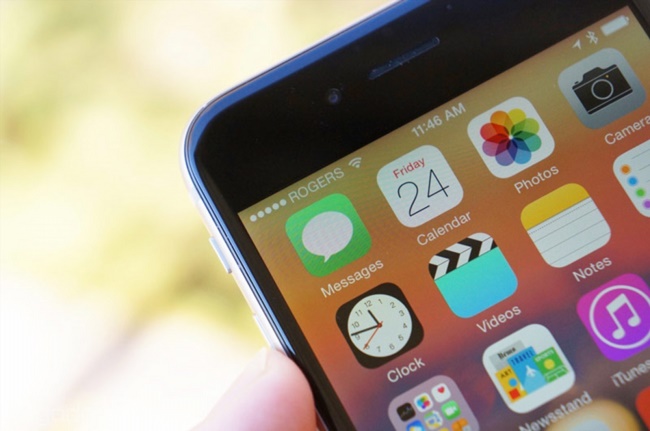
Если визуальный осмотр показал, что все в порядке, на этом останавливаться не стоит. Впереди проверка iPad по серийному номеру или по имей, которая дает 100% гарантию его подлинности.
Серийный номер
Чтобы проверить iPad по серийному номеру, пользователю необходимо зайти на официальный сайт производителя по ссылке https://checkcoverage.apple.com/ru/ru/. В специальной строке необходимо ввести серийный номер аппарата – он прописывается на крышке, на задней стороне девайса или, в случае поддержки планшетом сим-карты, на лотке, его придется извлечь. Ввод на официальном сайте серийного номера позволяет не только проверить Айпад на подлинность, но и получить информацию о гарантии: действительна она или нет, был ли уже аппарат в ремонте, а также сколько дней до окончания гарантии осталось. Если серийный номер iPad не прошел проверку, то устройство не лицензионное.
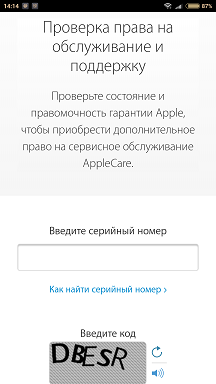
Лучше всего на сайте вводить серийный номер непосредственно с девайса, так как нередко мошенники используют коробки от настоящих планшетов и подкладывают в них контрафактную продукцию. Невнимательный пользователь может не обратить внимание на то, что серийный номер на девайсе и коробке отличается и ввести вариант с коробки, который является настоящим.
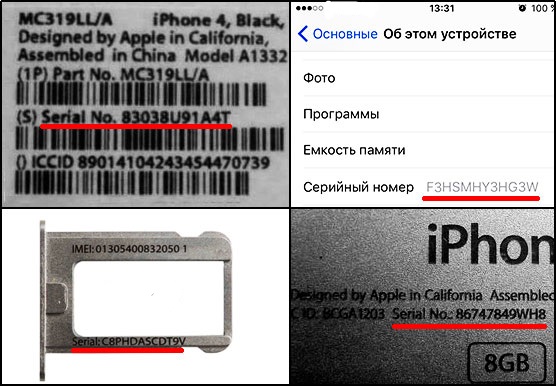
Важно знать, что пробить Айпад по серийному номеру очень просто, и это самый надежный способ установления его подлинности. В настоящий момент серийный номер Айпад подделать невозможно.
Отключение функции «найти Айфон»
При покупке планшета с рук важно убедиться, что на аппарате отключена функция «найти Айфон». Дело в том что, если она активирована, девайс можно заблокировать удаленно, и его будет невозможно сбросить до заводского состояния, чтобы им мог пользоваться новый владелец. Иногда мошенники продают подлинный аппарат, но оставляют функцию включенной, после чего удаленно блокируют планшет и требуют от нового владельца дополнительную плату за разблокировку. Чтобы не попасть в такую ситуацию, нужно при продавце проверить, включена ли функция, и если это так, то попросить ее отключить.
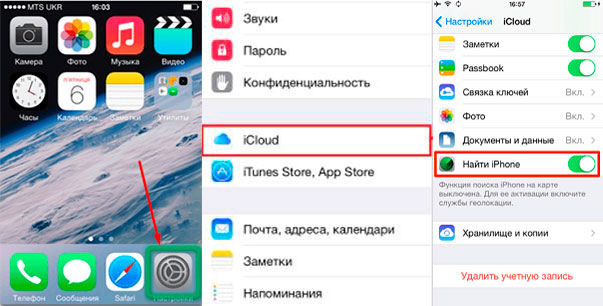
Сделать это можно с ноутбука или непосредственно с девайса, но так как в руках нового покупателя есть iPad, то логично будет делать это с него. Вариантов для отключения два: через настройки или в самом приложении.
- Для отключения через настройки необходимо зайти в настройки устройства, найти пункт iCloud, войти в него и перевести бегунок напротив «найти айфон» в неактивное состояние, он должен стать серым. Чтобы сохранить это действие, устройство попросит пользователя войти в учетную запись iCloud, и после на привязанную почту придет сообщение о том, что функция отключена.
- Второй способ – войти в приложение «найти айфон», если учетная запись используется на нескольких девайсах, то они все будут перечислены. Находим искомый девайс и нажимаем кнопку «удалить». Теперь аппарат можно беспроблемно сбросить до нуля и удалить учетную запись старого пользователя.
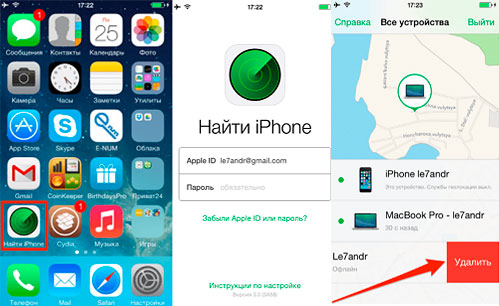
Покупка iPad с рук или даже в магазине — всегда дело рискованное, но воспользовавшись советами, предложенными выше, можно избежать ненужных трат и прочих проблем, связанных с использованием подделок.
Лучшие iPad по мнению покупателей
Планшет Apple iPad (2018) 32Gb Wi-Fi на Яндекс Маркете
Планшет Apple iPad (2018) 128Gb Wi-Fi + Cellular на Яндекс Маркете
Планшет Apple iPad (2018) 128Gb Wi-Fi на Яндекс Маркете
Планшет Apple iPad Pro 11 64Gb Wi-Fi на Яндекс Маркете
Планшет Apple iPad Pro 10.5 64Gb Wi-Fi + Cellular на Яндекс Маркете

